Tutte le reti tranne le più piccole sono in genere suddivise in reti locali virtuali (VLAN, in breve) e ho discusso le basi delle VLAN a l'articolo precedente. Comprendere come configurare e risolvere correttamente le VLAN può farti risparmiare ore di avanti e indietro con il tuo team di rete. In questo articolo, tratta la configurazione della VLAN nei sistemi Red Hat Enterprise Linux (RHEL). Entro la fine di questo articolo, dovresti essere abbastanza a tuo agio nella configurazione delle VLAN su RHEL.
Con le conoscenze di base fuori mano, è ora di sporcarti le mani con la configurazione. Inizierò con la configurazione VLAN più semplice:nessuna VLAN.
Semplice esempio
Una delle topologie più comuni che incontrerai come amministratore di sistema è un host connesso alla porta di accesso di uno switch. La configurazione della VLAN viene gestita sullo switch e tu configuri l'interfaccia senza alcun riguardo per la topologia di rete sottostante.
Nella semplice topologia senza VLAN di cui ho parlato in precedenza, i tuoi host si trovano sulla stessa VLAN e sottorete IP. La configurazione dell'interfaccia è un semplice indirizzo IP statico:
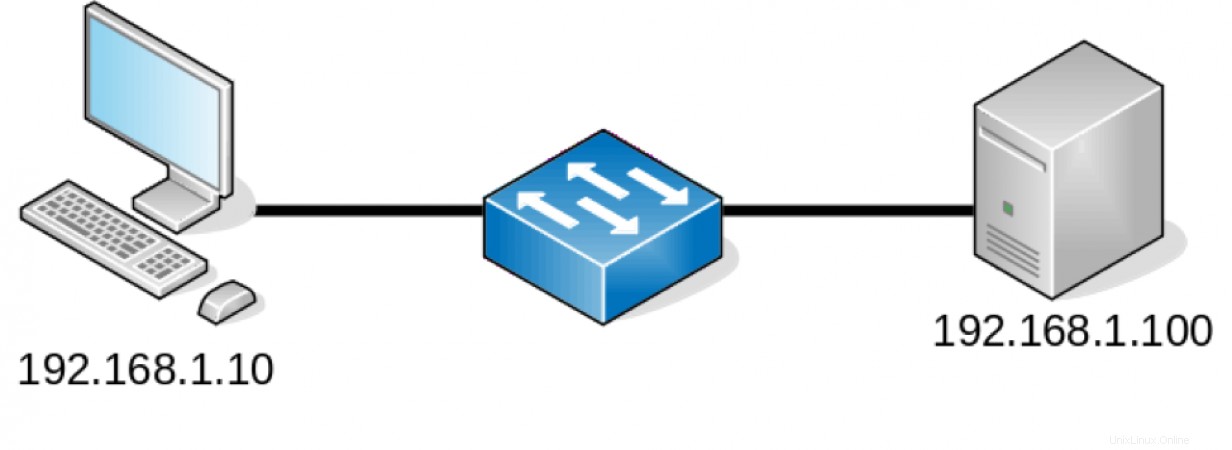
Simboli di rete forniti dall'estensione LibreOffice VRT Network Equipment.
# ip addr sh eth0
2: eth0: <BROADCAST,MULTICAST,UP,LOWER_UP> mtu 1500 qdisc pfifo_fast state UP group default qlen 1000
link/ether 52:54:00:82:d6:6e brd ff:ff:ff:ff:ff:ff
inet 192.168.1.100/24 brd 192.168.1.255 scope global noprefixroute eth0
valid_lft forever preferred_lft forever
inet6 fe80::5054:ff:fe82:d66e/64 scope link
valid_lft forever preferred_lft forever
# cat /etc/sysconfig/network-scripts/ifcfg-eth0
TYPE=Ethernet
PROXY_METHOD=none
BROWSER_ONLY=no
BOOTPROTO=none
DEFROUTE=yes
IPV4_FAILURE_FATAL=no
NAME=eth0
UUID=04cb4fa6-f820-45c0-b847-df94e9628bc5
DEVICE=eth0
ONBOOT=yes
GATEWAY=192.168.1.254
IPADDR=192.168.1.100
NETMASK=255.255.255.0
La configurazione di cui sopra è probabilmente familiare alla maggior parte di coloro che hanno amministrato un server Linux. Non è presente alcuna configurazione VLAN sull'host, ma è probabile che lo switch sia configurato per posizionare l'host su una particolare VLAN.
Esempio complesso
Successivamente, dai un'occhiata a una topologia più complessa. Nella topologia seguente, puoi vedere un host (un hypervisor KVM, ad esempio) connesso alla porta trunk di uno switch con tre VLAN coinvolte. La prima è la VLAN 100, che viene trasportata senza tag attraverso la porta perché è la VLAN nativa. La seconda e la terza VLAN (200 e 300) vengono trasportate attraverso il tronco con un tag 802.1Q. Pertanto, devi configurare il tuo host per riconoscere che le VLAN sono coinvolte qui:
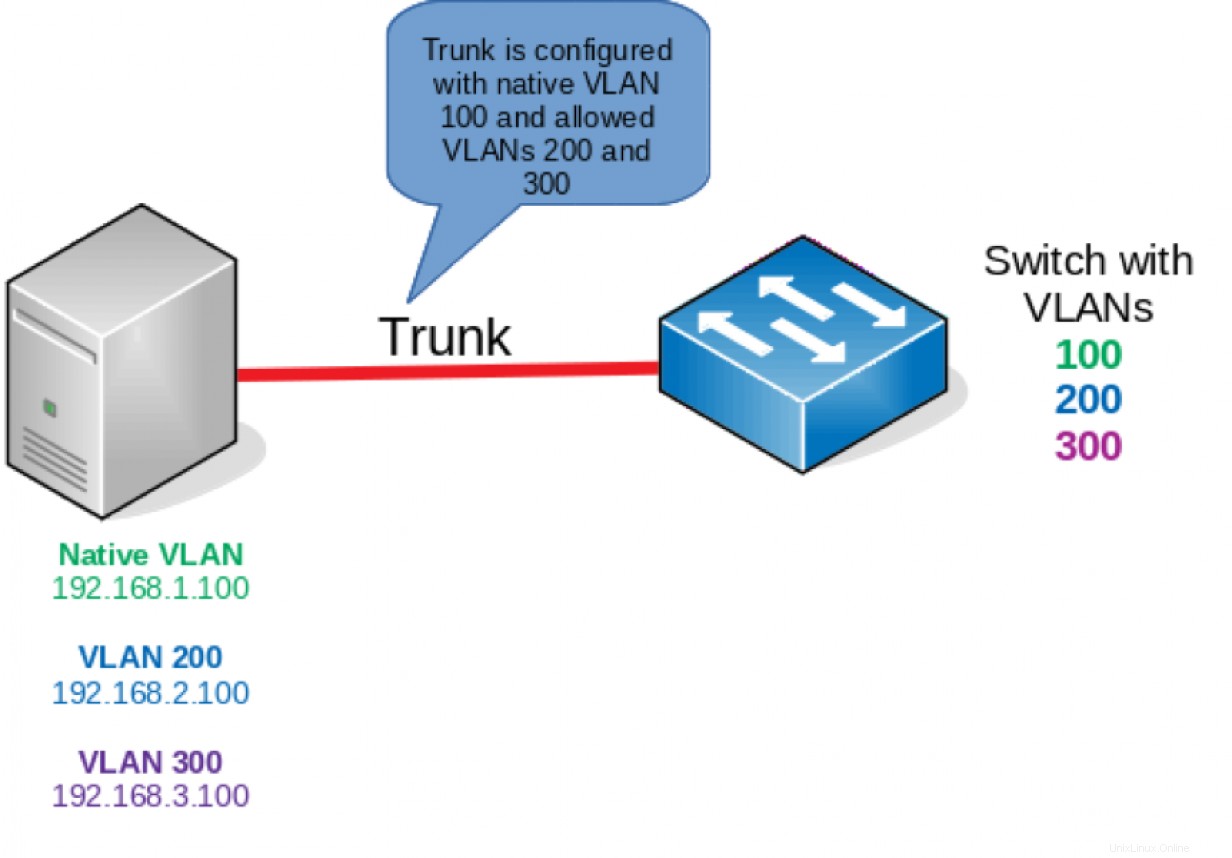
Simboli di rete forniti dall'estensione LibreOffice VRT Network Equipment.
Innanzitutto, assicurati che il modulo del kernel 802.1Q sia caricato. In pratica questo modulo viene caricato automaticamente se si configura una sottointerfaccia VLAN. Tuttavia, lo abiliterò manualmente per motivi di dimostrazione:
# lsmod | grep 8021q
# modprobe 8021q
# lsmod | grep 8021q
8021q 33208 0
garp 14384 1 8021q
mrp 18542 1 8021q
Come la maggior parte delle configurazioni di rete, imposta le VLAN nel /etc/sysconfig/network-scripts appropriato file di configurazione dell'interfaccia. Questa configurazione di rete assomiglia a qualsiasi altra interfaccia con alcune importanti distinzioni. Innanzitutto, specifica il nome dell'interfaccia sotto forma di parentInterface.vlanID . Questa pratica associa la VLAN all'interfaccia padre appropriata. In secondo luogo, usa il VLAN=yes direttiva per configurare questa sottointerfaccia come VLAN.
Hai già visto la configurazione necessaria per la VLAN senza tag (nativa):è la stessa configurazione utilizzata sopra per eth0. L'output seguente mostra la configurazione necessaria per le VLAN 200 e 300:
# cat /etc/sysconfig/network-scripts/ifcfg-eth0.200
TYPE=Ethernet
PROXY_METHOD=none
BROWSER_ONLY=no
BOOTPROTO=none
DEFROUTE=yes
IPV4_FAILURE_FATAL=no
NAME=eth0.200
UUID=04cb4fa6-f820-45c0-b847-df94e9628bc5
DEVICE=eth0.200
ONBOOT=yes
IPADDR=192.168.2.100
NETMASK=255.255.255.0
VLAN=yes
# cat /etc/sysconfig/network-scripts/ifcfg-eth0.300
TYPE=Ethernet
PROXY_METHOD=none
BROWSER_ONLY=no
BOOTPROTO=none
DEFROUTE=yes
IPV4_FAILURE_FATAL=no
NAME=eth0.300
UUID=04cb4fa6-f820-45c0-b847-df94e9628bc5
DEVICE=eth0.300
ONBOOT=yes
IPADDR=192.168.3.100
NETMASK=255.255.255.0
VLAN=yes
Dopo aver configurato le VLAN, esegui un rapido riavvio del servizio di rete per visualizzare le interfacce. Dovresti quindi essere in grado di vedere le tue nuove interfacce VLAN:
# systemctl restart network
# ip --br link show
lo UNKNOWN 00:00:00:00:00:00 <LOOPBACK,UP,LOWER_UP>
eth0 UP 52:54:00:82:d6:6e <BROADCAST,MULTICAST,UP,LOWER_UP>
eth0.200@eth0 UP 52:54:00:82:d6:6e <BROADCAST,MULTICAST,UP,LOWER_UP>
eth0.300@eth0 UP 52:54:00:82:d6:6e <BROADCAST,MULTICAST,UP,LOWER_UP>
# ip --br addr sh
lo UNKNOWN 127.0.0.1/8 ::1/128
eth0 UP 192.168.1.100/24 fe80::5054:ff:fe82:d66e/64
eth0.200@eth0 UP 192.168.2.100/24 fe80::5054:ff:fe82:d66e/64
eth0.300@eth0 UP 192.168.3.100/24 fe80::5054:ff:fe82:d66e/64
L'output sopra mostra chiaramente che hai due nuove interfacce:eth0.200 ed eth0.300. Queste interfacce corrispondono alle VLAN che hai configurato e tutti i pacchetti inviati da queste interfacce verranno contrassegnati con l'ID VLAN appropriato sul trunk.
Ricordiamo che i trunk aggiungono un campo 802.1Q all'intestazione Ethernet per fornire al dispositivo upstream l'ID VLAN appropriato. Ora che hai configurato alcune VLAN, puoi vedere il campo 802.1Q in un'acquisizione di pacchetti, come mostrato di seguito. Si noti che l'ID VLAN di 200 corrisponde alla sottointerfaccia VLAN configurata:

Simboli di rete forniti dall'estensione LibreOffice VRT Network Equipment.
Conclusione
Questo è davvero tutto ciò che serve per configurare le VLAN in Red Hat Enterprise Linux, almeno sul lato server. Il tuo team di rete deve anche creare le VLAN sullo switch upstream e assicurarsi che la porta sia configurata correttamente per il trunking. Se hai bisogno di più VLAN (e probabilmente lo farai), puoi creare file di interfaccia aggiuntivi.
[Vuoi provare Red Hat Enterprise Linux? Scaricalo ora gratuitamente.]